
- RichFaces 教程
- RichFaces - 首页
- RichFaces - 概述
- RichFaces - 环境设置
- RichFaces - 架构
- RichFaces - 基本概念
- RichFaces - Rich 皮肤
- RichFaces - 输入组件
- RichFaces - 输出组件
- RichFaces - 迭代组件
- RichFaces - 选择组件
- RichFaces - 菜单组件
- RichFaces - Rich 树
- RichFaces - 错误处理
- RichFaces 有用资源
- RichFaces - 快速指南
- RichFaces - 有用资源
- RichFaces - 讨论
RichFaces - 环境设置
在本章中,您将设置我们的开发环境并配置您的系统,以便您可以继续进行 RichFaces 开发。
技术要求
根据技术要求,您将学习如何配置 JDK、应用程序服务器或您选择的任何 IDE。
系统要求
您可以使用任何运行的系统,对内存、RAM 和操作系统没有任何限制。
JDK 安装
在继续之前,您必须在系统上配置 JDK。请参阅 oracle 的官方网站下载并安装 JDK 7 或更高版本。您可能需要设置 Java 的环境变量,以便它能够正常工作。要验证您在 Windows 操作系统中的安装,请在命令提示符中输入“java –version”,作为输出,它将向您显示安装在系统中的 Java 版本。
IDE 安装
Internet 上有许多可用的 IDE。您可以根据自己的选择使用任何一个。在本教程中,让我们使用 NetBeans 8.2。您可以在下表中找到不同 IDE 的下载链接。
| IDE 名称 | 安装链接 |
|---|---|
| NetBeans | https://netbeans.org/downloads/ |
| Eclipse | www.eclipse.org/downloads/ |
| Intellij | www.jetbrains.com/idea/download/#section=windows |
始终建议使用最新的软件版本以从中获取最大便利。在本教程中,我们将使用 NetBeans IDE 8.2 以及 JDK 8。
服务器要求
作为应用程序服务器,您将使用 Tomcat。在本章中,您将在系统中配置 tomcat 服务器。如果您正在安装最新版本的 NetBeans,那么您可以直接与 NetBeans IDE 一起安装 Apache Tomcat。如果您没有这样做,请从 TOMCAT 的官方网站下载最新版本的 Tomcat。将解压缩的 Tomcat 文件保存在您的 C 驱动器或程序文件中。这些文件将在下一阶段使用。
客户端要求
RichFaces 是一个 UI 组件。因此,像每个 UI 组件一样,Internet 浏览器将充当应用程序的客户端。您可以使用任何现代 Internet 浏览器,例如 IE、Safari、Chrome 等。
开发要求
下载所需的 jar 文件:请访问 JBOSS 的官方网站并下载 JBoss jar 文件的最新稳定版本。解压缩文件。为了开发 RichFaces 应用程序,您将需要以下 jar 文件。
- richfaces-a4j-4.5.17.Final.jar
- richfaces-core-4.5.17.Final.jar
- richfaces-rich-4.5.17.Final.jar
- cssparser-0.9.18.jar
- guava-19.0.jar
- sac-1.3.jar
创建项目
在本节中,让我们创建一个演示应用程序,稍后将用于了解有关 RichFaces 的更多信息。在继续之前,强烈建议您下载并安装前面提到的所有必需的软件和 jar 文件。
步骤 1 - 打开 NetBeans IDE。转到文件→新建项目。您将被重定向到以下屏幕截图。
步骤 2 - 分别在“类别”和“项目”选项卡中选择“Java Web”和“Web 应用程序”,然后单击“下一步”。
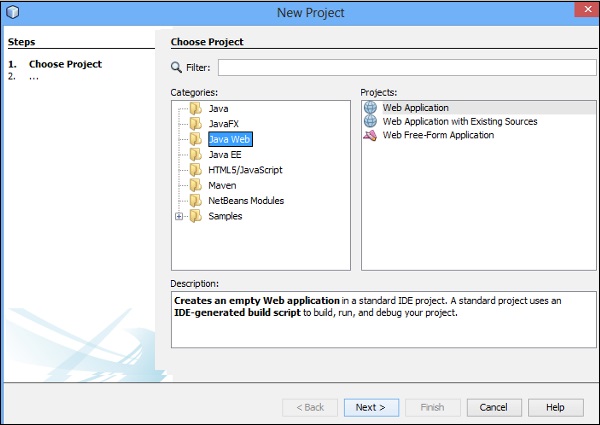
步骤 3 - 在下一个选项卡中,您必须提供项目名称。在这里,让我们将其命名为“RichFaceTutorial”。然后,单击“下一步”。您将被重定向到以下屏幕截图,您将在其中设置服务器详细信息。

步骤 4 - 从下拉列表中选择“Apache Tomcat”,然后单击“添加”。单击“添加”后,您将被重定向到一个单独的屏幕,您需要在其中配置服务器。要配置服务器,您将需要上一节中下载的服务器文件。
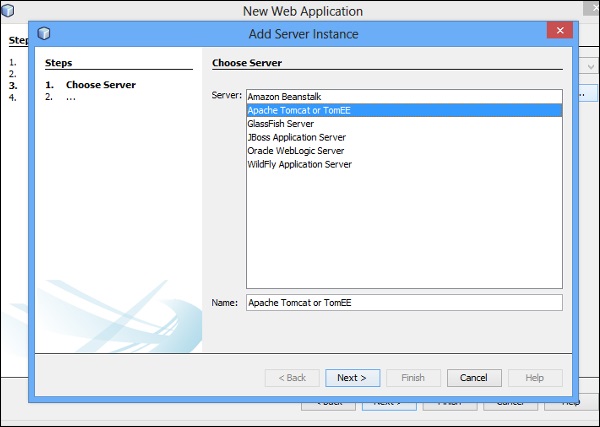
步骤 5 - 从列表中选择“Apache Tomcat 或 TomEE”,如上图所示,然后单击“下一步”。您将被重定向到以下屏幕。
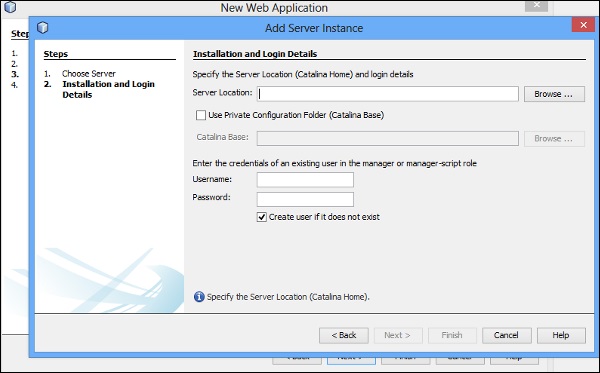
步骤 6 - 在服务器位置,您需要提供下载的 Tomcat 文件位置。单击“浏览”并导航到所需文件夹路径,然后单击“完成”。服务器成功添加后,您将被重定向到第一个屏幕。单击“下一步”,您将有机会选择要添加到应用程序中的不同框架,如以下屏幕截图所示。
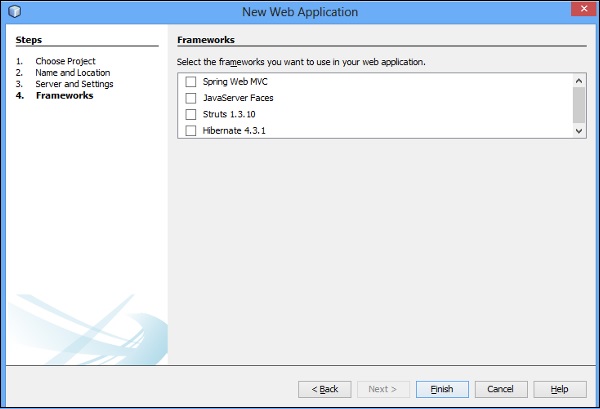
步骤 7 - 选择“JavaServer Faces”,并在“JavaServer Faces 配置”中选择“RichFaces”,然后单击“完成”。
如果您没有获得“RichFaces”作为选项,则可以从构建路径添加所需的 jar 文件。完成此步骤后,您的应用程序就可以部署到应用程序服务器上了。以下是完成上述所有步骤后应用程序的项目目录结构。
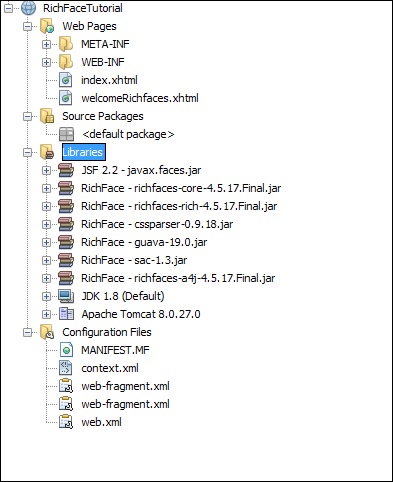
步骤 8 - 继续并左键单击“index.xhtml”文件并运行该文件。您将在浏览器中看到以下输出。
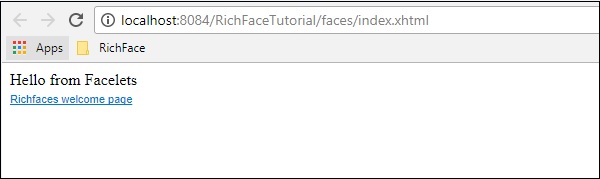
在实际应用程序中,您可能需要生成所需的 war 文件并部署到应用程序服务器中,因为所有页面都将相互链接。
但是,在本教程中,我们将逐页运行应用程序,因为我们需要显示不同标签的不同功能。